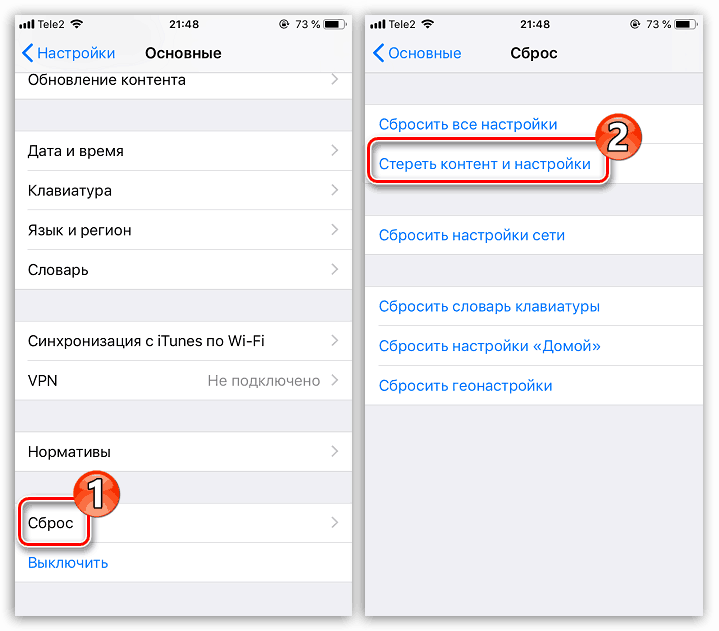Kako se prijaviti na iCloud na iPhone uređaju
iCloud je Appleova usluga u oblaku koja vam omogućuje pohranjivanje različitih korisničkih podataka (kontakti, fotografije, sigurnosne kopije itd.). Danas ćemo pogledati kako se možete prijaviti na iCloud na iPhone uređaju.
Sadržaj
Unesite iCloud na iPhone uređaju
U nastavku ćemo pogledati dva načina za prijavu na Aiclaud na pametnom telefonu jabuka: jedna metoda pretpostavlja da ćete uvijek imati pristup pohrani u oblaku na iPhoneu, a drugi način ako ne morate vezati Apple ID račun, ali morate spremiti određene podatke do Aiclauda.
Prva metoda: prijavite se na Apple ID na iPhone uređaju
Da biste imali stalni pristup usluzi iCloud i funkcijama sinkroniziranja informacija s pohranom u oblaku, morate se prijaviti na svoj pametni telefon pomoću Apple ID računa.
- U slučaju da trebate doći do oblaka, vezanog za drugi račun, sve informacije prenesene na iPhone, prvo ga morate izbrisati.
![Vraćanje iPhone uređaja na tvorničke postavke]()
Više detalja: Kako izvršiti potpuno resetiranje iPhone uređaja
- Kada se telefon vrati na tvorničke postavke, na zaslonu će se pojaviti prozor dobrodošlice. Morat ćete izvršiti početnu konfiguraciju telefona i prijaviti se na svoj Apple ID račun.
- Kada je telefon postavljen, morate provjeriti jeste li aktivirali sinkronizaciju podataka s Aiclaudom, tako da se sve informacije automatski prenose na pametni telefon. Da biste to učinili, otvorite postavke i odaberite naziv svog računa na vrhu prozora.
- U sljedećem prozoru otvorite odjeljak "iCloud" . Aktivirajte potrebne parametre koje želite uskladiti s pametnim telefonom.
- Da biste pristupili datotekama koje su spremljene u programu Aiclaud, otvorite standardni program Datoteke. Na dnu prozora koji se otvori odaberite karticu Pregled , a zatim prijeđite na odjeljak iCloud Drive . Na zaslonu će se prikazati mape i datoteke prenesene u oblak.
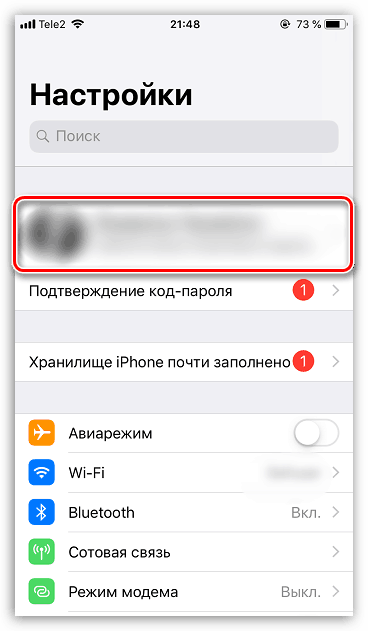
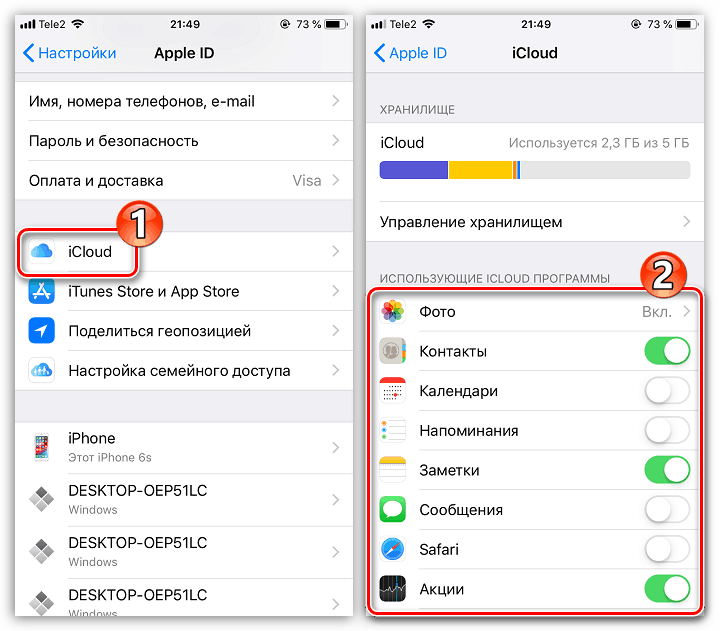
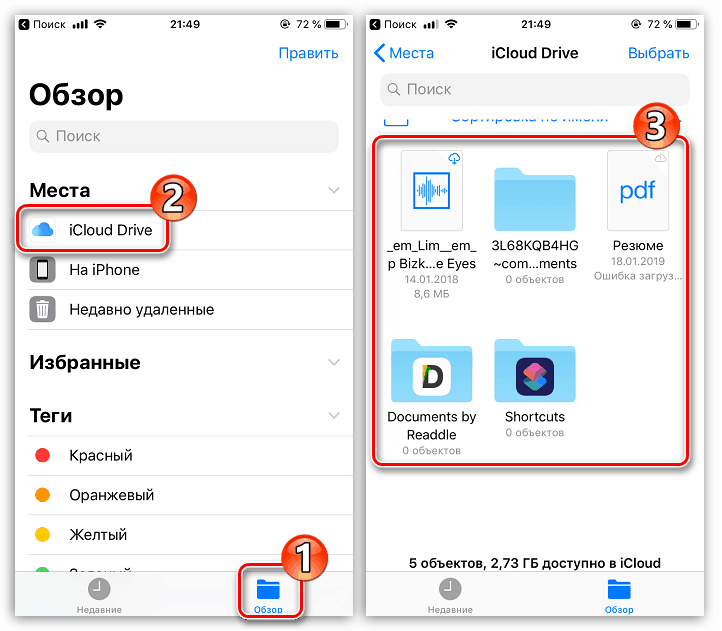
Metoda 2: iCloud Web Version
U nekim slučajevima trebate pristupiti iCloud podacima pohranjenim na tuđem Apple ID računu, što znači da ovaj račun ne bi trebao biti povezan s pametnim telefonom. U ovoj situaciji možete koristiti web-verziju Aiclauda.
- Otvorite standardni preglednik Safari i idite na Web stranica iCloud , Prema zadanim postavkama preglednik prikazuje stranicu s vezama koje preusmjeravaju na Postavke, Nađi iPhone i Pronađi prijatelje. Dodirnite na dnu prozora pomoću gumba izbornika preglednika, au otvorenom izborniku odaberite stavku “Puna verzija stranice” .
- Na zaslonu će se prikazati prozor autorizacije u sustavu iCloud, u kojem ćete morati unijeti adresu e-pošte i lozinku pomoću Apple ID-a.
- Nakon uspješne prijave, na zaslonu se pojavljuje izbornik Aiclaudove web-verzije. Ovdje imate pristup značajkama kao što su rad s kontaktima, pregledavanje preuzetih fotografija, pronalaženje mjesta uređaja povezanih s vašim Apple ID-om itd.
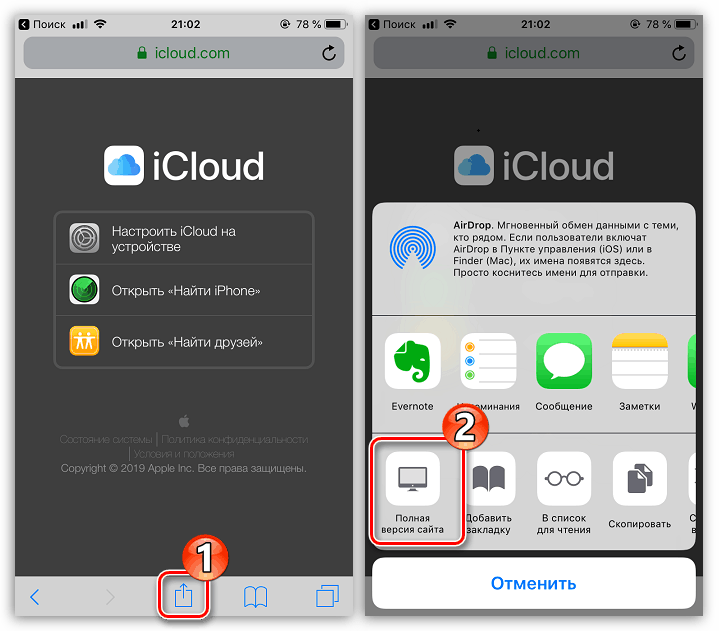
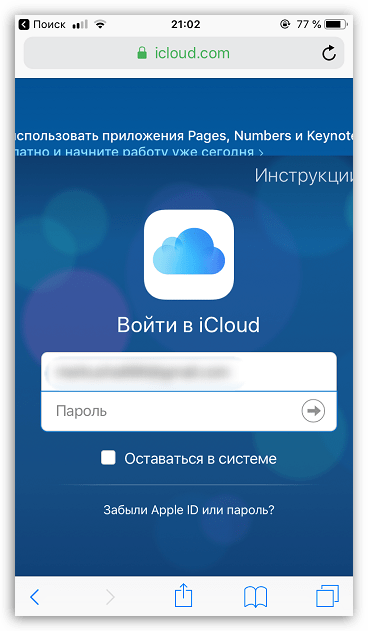
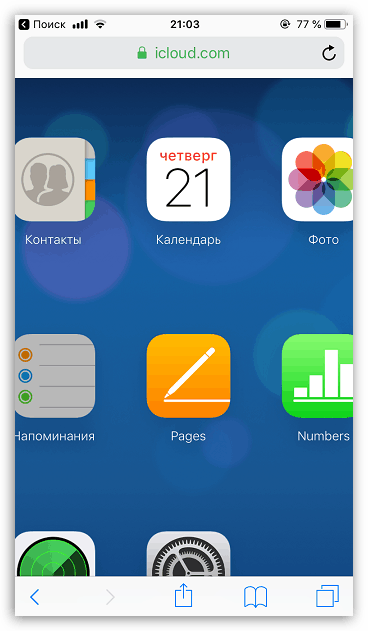
Bilo koja od dvije metode navedene u članku omogućit će vam prijavu na iCloud iPhone.